Come eliminare indirizzo email da Gmail
Desideri eliminare il servizio Gmail dal tuo account Google? Vuoi cancellare messaggi ricevuti sul tuo account Gmail in modo semplice e veloce? Vuoi cancellare indirizzi che ti vengono suggeriti da Gmail quando crei nuovi messaggi di posta elettronica? Se hai risposto in modo affermativo a una di queste domande, sappi che ti trovi nel posto giusto!
Nelle prossime righe, infatti, andrò a spiegarti come eliminare indirizzo email da Gmail andando a mettere in atto una delle procedure necessarie in base all'obiettivo che intendi raggiungere tra quelli che ti ho appena elencato. Vedrai, non sarà affatto complicato riuscirci!
Se desideri saperne di più, sai già cosa devi fare: mettiti bello comodo, prenditi tutto il tempo che ti serve per concentrarti sulla lettura delle prossime righe e, cosa ancora più importante, segui scrupolosamente le indicazioni che sto per darti. Ti auguro una buona lettura!
Indice
- Come eliminare account email da Gmail
- Come eliminare email da Gmail velocemente
- Come cancellare indirizzi email suggeriti da Gmail
Come eliminare account email da Gmail
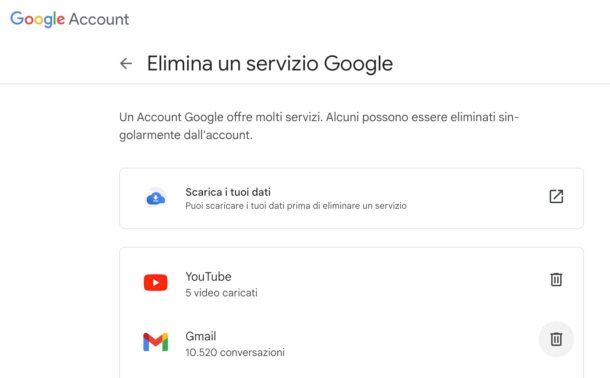
La prima cosa che andiamo a vedere è come eliminare account email da Gmail, nel senso di andare a eliminare il servizio Gmail dal pannello di gestione dell'account Google.
Prima di procedere in tal senso, però, ci tengo a dirti una cosa: eliminando dall'account Google il servizio Gmail, perderai tutti i contenuti presenti su quest'ultimo. Proprio per questo motivo ti invito a effettuare un backup dei dati tramite il servizio Google Takeout.
Per procedere in tal senso, recati sulla pagina di gestione dell'account cliccando sul link che ti ho appena fornito, accedi al tuo account (se non l'hai già fatto) e seleziona la voce Dati e privacy situata sulla sinistra (se stai agendo da interfaccia Web desktop) o in alto (se stai agendo da interfaccia Web mobile).
Successivamente, scorri la pagina fino alla sottosezione Dati relativi ad app e servizi che utilizzi e, quindi, premi sulla dicitura Scarica i tuoi dati (nel riquadro Scarica o elimina i tuoi dati).
Fatto anche questo, decidi quali dati includere nel backup: premi sulla dicitura Deseleziona tutto qualora tu non voglia includere tutti i dati selezionati di default e poi spuntando la casella o le caselle di tuo interesse (es. Posta).
Successivamente, premi sul bottone Passaggio successivo, scegli la destinazione dal relativo menu, così da decidere come ricevere il link per scaricare il backup in un secondo momento, definisci il tipo di file per il backup (ZIP o TGZ) e le sue dimensioni mediante gli appositi menu e, quando sei pronto per farlo, premi sul pulsante Crea esportazione.
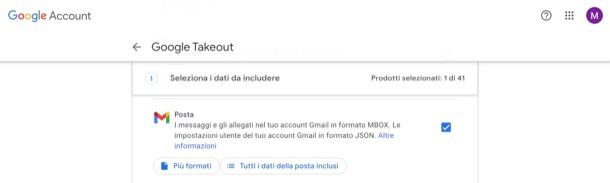
Fatto anche questo, non dovrai fare altro che attendere la ricezione del link per il download del backup, che ti verrà inviato da Google in base al metodo che hai scelto per il recapito dello stesso. Maggiori info qui.
Adesso possiamo passare all'eliminazione del servizio Gmail dal tuo account Google. Per riuscirci, una volta giunto nella sezione Dati e privacy del pannello di gestione dell'account Google, scorri la pagina in questione fino a giungere alla sottosezione Dati relativi ad app e servizi che utilizzi e, quindi, clicca sulla voce Elimina un servizio Google (nel riquadro Scarica o elimina i tuoi dati). In alternativa, puoi anche fare clic direttamente qui.
Fatto anche questo, provvedi a fornire la password o la passkey del tuo account e, una volta che ti sarai autenticato, fai clic sull'icona della pattumiera annessa alla dicitura Gmail [N] conversazioni.
A questo punto, provvedi a fornire nell'apposito campo di testo presente nel box comparso a schermo un indirizzo email alternativo mediante cui accedere al tuo account Google per utilizzare gli altri servizi di “Big G”, tenendo conto che non puoi usare un altro indirizzo Gmail. Fatto ciò, clicca sulla voce Invia email di verifica.
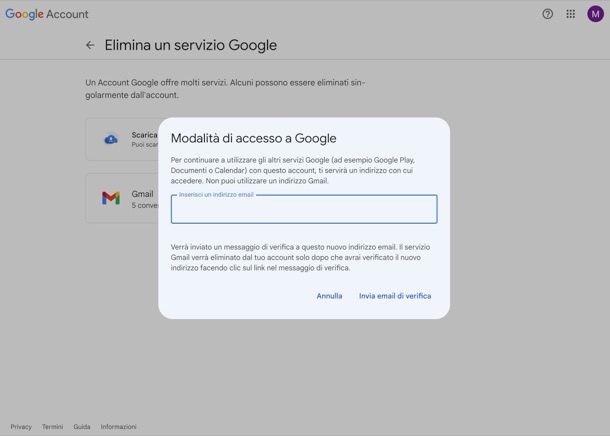
Provvedi, quindi, ad aprire il messaggio che dovresti aver ricevuto all'indirizzo email alternativo che hai indicato, clicca sul link contenuto al suo interno e, nella pagina apertasi nel browser, provvedi a spuntare la casella Sì, desidero eliminare definitivamente [tuoindirizzo]@gmail.com dal mio Account Google e fai clic sul pulsante Elimina Gmail.
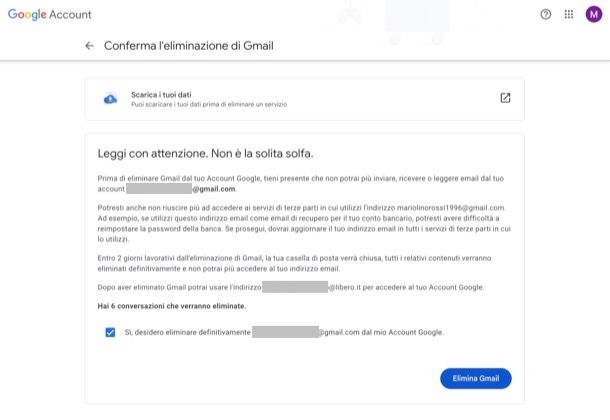
Così facendo, non potrai più inviare, ricevere o leggere messaggi dall'account Gmail che stai per rimuovere e potresti anche non riuscire più ad accedere a servizi di terze parti mediante cui eri registrato con quest'ultimo. Entro un paio di giorni lavorativi dall'eliminazione di Gmail, la tua casella di posta verrà definitivamente chiusa e tutti i contenuti presenti in quest'ultima (messaggi compresi) verranno eliminati definitivamente.
Potrai, comunque, continuare a usare l'account Google in questione con l'indirizzo alternativo che hai fornito poc'anzi.
Come eliminare email da Gmail velocemente
Se stai leggendo questa parte della guida, evidentemente il tuo intento è scoprire come eliminare posta da Gmail. Nelle prossime righe ti mostrerò come fare ciò sia da computer che da smartphone e tablet.
Da computer
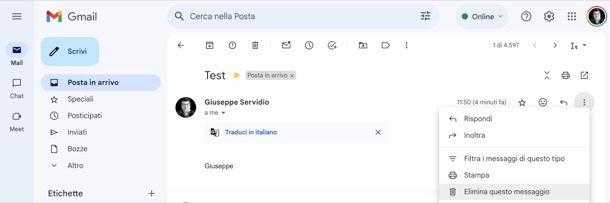
Se preferisci agire da computer, la procedura varia in base alla modalità con cui accedi al tuo indirizzo di posta Gmail.
Se sei solito accedere da Webmail, una volta aperto il browser sulla inbox del tuo account Gmail (o, comunque, nella sezione del tuo account in cui sono presenti le email da eliminare), se intendi cancellare un'intera conversazione, fai clic su quella di tuo interesse e poi clicca sul simbolo della pattumiera (in alto); altrimenti, senza neanche aprire il messaggio, spunta la casella posta di fianco alla conversazione da eliminare e poi clicca sulla “solita” icona della pattumiera posta in alto e nella riga relativa alla conversazione selezionata.
Per cancellare un singolo messaggio, invece, una volta aperta la conversazione in cui è presente quello da eliminare, fai clic sul messaggio da rimuovere, così da selezionarlo, premi sul pulsante ⋮ situato a destra e seleziona la voce Elimina questo messaggio nel menu apertosi e il gioco è fatto.
Le conversazioni e i messaggi eliminati verranno spostati nel Cestino e cancellati definitivamente dopo 30 giorni (a meno che tu, dopo esserti recato in quest'ultimo, fai clic sul comando Svuota il Cestino adesso).
Se sei solito accedere a Gmail da un client di posta terzo, puoi servirti delle apposite funzioni di cancellazione dei messaggi presente in questi ultimi per finalizzare la procedura. Questa operazione, naturalmente, varia da client a client.
Nel caso di Outlook, ad esempio, puoi riuscire nel tuo intento recandoti nella sezione dell'account Gmail in cui sono presenti i messaggi da cancellare (es. Posta in arrivo) e, una volta individuato quello di tuo interesse, posizionaci sopra il puntatore del mouse e poi clicca sull'icona della pattumiera che compare a schermo. Altrimenti, puoi anche aprire il messaggio cliccandoci sopra e poi andando a fare clic sull'icona della pattumiera posta in alto.
Così facendo, i messaggi cancellati finiranno nella sezione Posta eliminata (su Windows) o Elementi eliminati (su macOS), da cui potrai andare a rimuoverli all'istante e definitivamente (senza aspettare i “canonici” 30 giorni) cliccando nuovamente sull'icona della pattumiera che compare al passaggio del puntatore e confermando il tutto con un clic sul pulsante OK (su Windows) Elimina (su macOS), che si trova nel riquadro comparso a schermo.
Per maggiori informazioni su come cancellare email da Gmail su PC, ti rimando alla lettura dell'approfondimento che ho interamente dedicato a questo tema.
Da smartphone e tablet
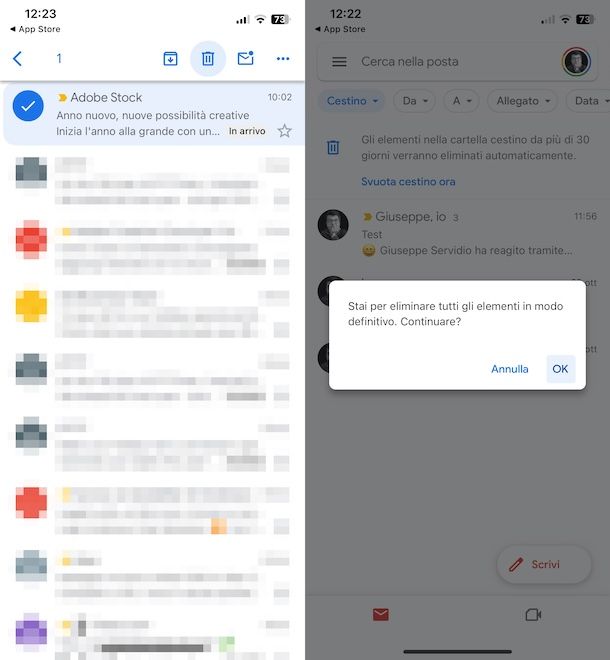
Intendi procedere da smartphone e tablet? In tal caso il modo più semplice e immediato per eliminare messaggi da Gmail è agire dall'app ufficiale del servizio. Provvedi, quindi, ad avviarla e ad accedere all'account Gmail su cui intendi agire (se non l'hai ancora fatto).
Dopodiché provvedi a fare tap sul pulsante ≡ (in alto a sinistra) e, dopo aver selezionato la posizione in cui si trovano i messaggi da cancellare (es. Inviati, Spam, etc.), tieni il dito premuto su quello di tuo interesse e, se necessario, seleziona anche gli altri che intendi eliminare. In conclusione, premi sul bottone raffigurante la pattumiera (in alto, sulla destra) e il gioco è fatto.
I messaggi su cui hai agito finiranno automaticamente nella sezione Cestino e saranno rimossi dopo 30 giorni in modo del tutto automatico, a meno che tu non decida di agire all'istante recandoti in quest'ultima (per riuscirci basta premere sul bottone ≡ e selezionare Cestino dal menu apertosi) e premendo sulle voci Svuota il Cestino adesso > Svuota (su Android) o Svuota cestino ora > OK (su iOS/iPadOS).
Come cancellare indirizzi email suggeriti da Gmail
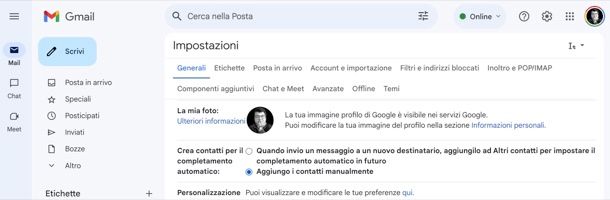
Desideri cancellare indirizzi email suggeriti da Gmail, nel senso che non vuoi che Google vada a creare contatti per il completamento automatico quando scrivi delle nuove email? In tal caso, sappi che puoi modificare l'impostazione in modo rapido e indolore.
Per riuscirci, basta che ti rechi nelle impostazioni di Gmail, selezioni la scheda Generali (in alto), scorri la pagina fino alla sezione Crea contatti per il completamento automatico: e poi spunta l'opzione Aggiungo i contatti manualmente. Ricordati, poi, di salvare le modifiche cliccando sull'apposito bottone posto in fondo alla pagina.
Che dire, però, degli indirizzi che Google ha già salvato automaticamente nella tua lista di contatti? Beh, in questo caso basta semplicemente andare a eliminarli dalla sezione Contatti dell'account Google, operazione di cui ti ho già parlato in modo approfondito in quest'altra guida a cui ti rimando.

Autore
Salvatore Aranzulla
Salvatore Aranzulla è il blogger e divulgatore informatico più letto in Italia. Noto per aver scoperto delle vulnerabilità nei siti di Google e Microsoft. Collabora con riviste di informatica e cura la rubrica tecnologica del quotidiano Il Messaggero. È il fondatore di Aranzulla.it, uno dei trenta siti più visitati d'Italia, nel quale risponde con semplicità a migliaia di dubbi di tipo informatico. Ha pubblicato per Mondadori e Mondadori Informatica.






